Facebookピクセルとは何ですか?その使用方法は?
公開: 2021-12-24最近、マーケティングの流行語は「データ主導」または「証拠に基づく決定」、または私のお気に入りの「感情の余地はなく、事実だけ」です。
次に、誰かがFacebook広告の結果について意見を求めてきましたが、それらの「データベースの決定」を行うのに役立つものは何もありません。 そのため、FacebookPixelの使用方法に関するこのガイドを作成することにしました。
ピクセルを配置することは、Facebook広告の最初の動きです。 それについては疑問の余地はありません。 それはすべての初心者のFacebook広告ガイドにあるので、それは本物でなければなりませんよね? そして、それはこの状況で完全に有効です。
これは、大量の購入者を見つけたり、価格を下げたり、放棄されたカートを救出したり、クロスセールスを実行したりするのに最適な方法です。 この投稿を読んだ後、この知識をニーズに合わせて調整する方法について、たくさんのアイデアがあると思います。 しかし、これで十分です。始めましょう。
Facebookピクセルとは何ですか?

Facebook Pixelは、オンサイトの訪問者のアクティビティをFacebookのユーザープロファイルに接続するWebサイトに埋め込まれたコードです。 ウェブサイトユーザーとそのFacebookアカウントの間のこの統合により、ソーシャルメディアネットワークは関連する広告で特定の個人をターゲットにすることができます。 また、個人がWebサイトに戻ったときに行った行為を監視するためにも使用できます。
Facebookによると、このコードは、ユーザーがWebサイトで実行するアクションを認識することにより、広告の有効性を評価するのに役立つ分析方法です。
Facebook Pixelは、実際にはWebサイトで「人々が取っている行動を理解する」ために使用されますが、この定義は不完全な場合があります。 このデータは、後で広告に関与するさまざまなターゲットグループにユーザーを割り当てるために使用されます。
Facebook Pixelがどこで終わり、Facebook広告が引き継ぐかに関係なく。 あなたはアイデアを得る。 Facebookのピクセル:
- 彼らがそこにいるときの人々の行動を監視します
- Facebookのプロパティでマーケターをターゲットにする機会をマーケターに提供します
- また、企業は有料のソーシャルメディアキャンペーンの効果を監視できます
関連記事:
- FacebookPixelをShopifyに追加する方法
- 8つ以上のベストShopifyFacebookピクセルアプリ
Facebookピクセルが必要な9つの理由
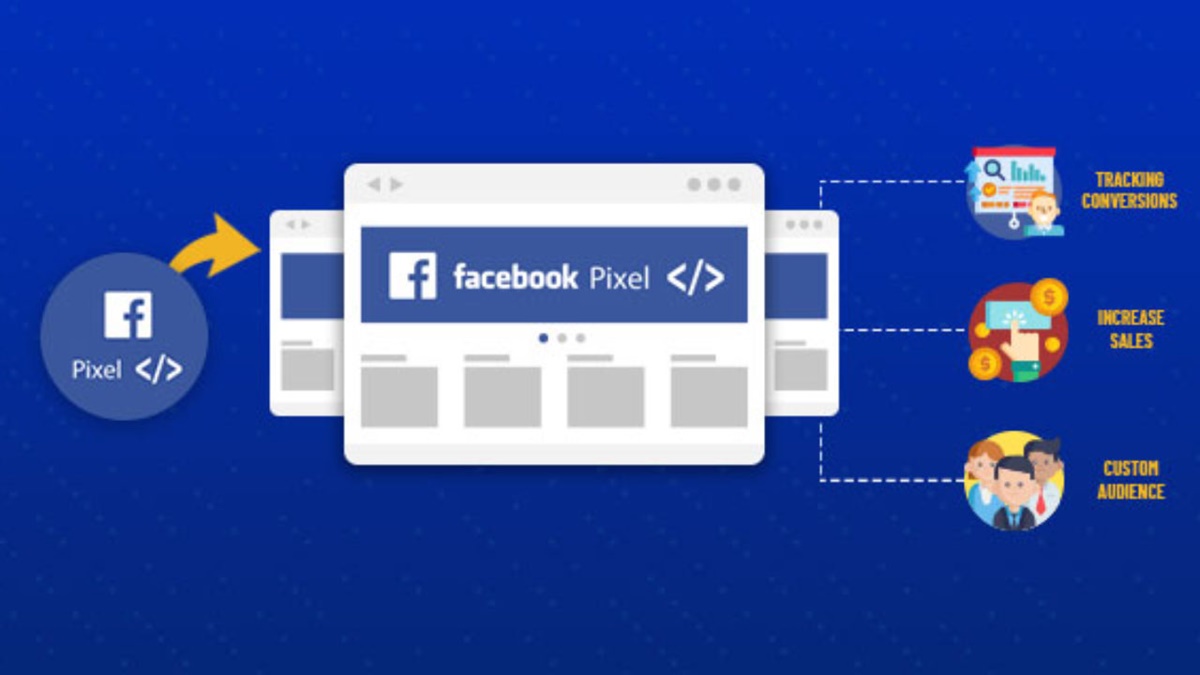
簡単に言えば、あなたがあなたのウェブサイトにトラフィックを送るならば、Facebookピクセルは成功と失敗の違いです。 Facebookピクセルは、強力なオーディエンス構築および監視オプションに加えて、次のような他のいくつかの利点を提供します。
- サブスクリプションまたは購入の電子メール、変換コスト(CPA)、変換率(CVR)など、変換の数を追跡します。
- 収益レポート:多くのeコマースカートは実際の注文額をFacebookに返します。 これは、広告費対効果(ROAS)を計算するのに役立ちます。これは、多くの場合、販売コストよりも重要です。
- セールスファネルを分析します。 たとえば、リード>トライアル>販売を消費者の旅として評価できます。 eコマースでは、表示された商品の数を調べて、カートへの追加の数、開始されたチェックアウトの数、および行われた購入の数を比較したいと思います。 セールスファネルを最適化しながら努力を集中できるすべてのポイントで、コンバージョン率が予想よりも低い場合。
- 再ターゲティングのために、すべてのWebサイトユーザーのカスタムオーディエンス(WCA)を作成します。
- 目的のアクション(リード、トランザクションなど)を実行した人々のコミュニティを構築して、ターゲットが再設定されないようにします。 これはあなたの時間を節約し、彼らがすでに取った行動をとるように彼らに求める広告を見ることによってリードとクライアントがイライラするのを防ぎます。
- 似たようなオーディエンスを数秒で設定します。これらは、ピクセルが生成するシードオーディエンスと非常によく似た特性を持つ人々のグループです。 これらのピクセルベースのそっくりさんは、コールドトラフィックキャンペーンで使用されるときに関連するように、常に動的に更新されます。
- コンバージョンを最大化します。 最近のAdEspressoの1,000ドルの実験では、接続クリックの最適化は、コンバージョンの最適化よりもコンバージョンあたり3.4倍の費用がかかることが示されています。 簡単に言えば、ピクセルを使用しない場合に広告に3,400ドルを費やした場合と同じ結果を、1,000ドルで得ることができます。
- インタラクティブな商品広告を生成して、最近のWebサイト訪問者が閲覧した正確なアイテムを再ターゲットできるようにすることができます。
- ピクセルは完全に無料で使用できます!
Facebookピクセルを設定してWebサイトに追加する方法
Facebookピクセルが必要な理由がわかったので、次はピクセルを作成してWebサイトで機能させます。
ステップ1:ピクセルを作成する
- Facebookイベントマネージャーに移動し、ページの左上にあるハンバーガーアイコン(≡)を選択して、[ピクセル]を選択します。
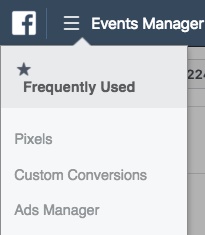
- 緑色の「ピクセルの作成」ボタンを選択します。
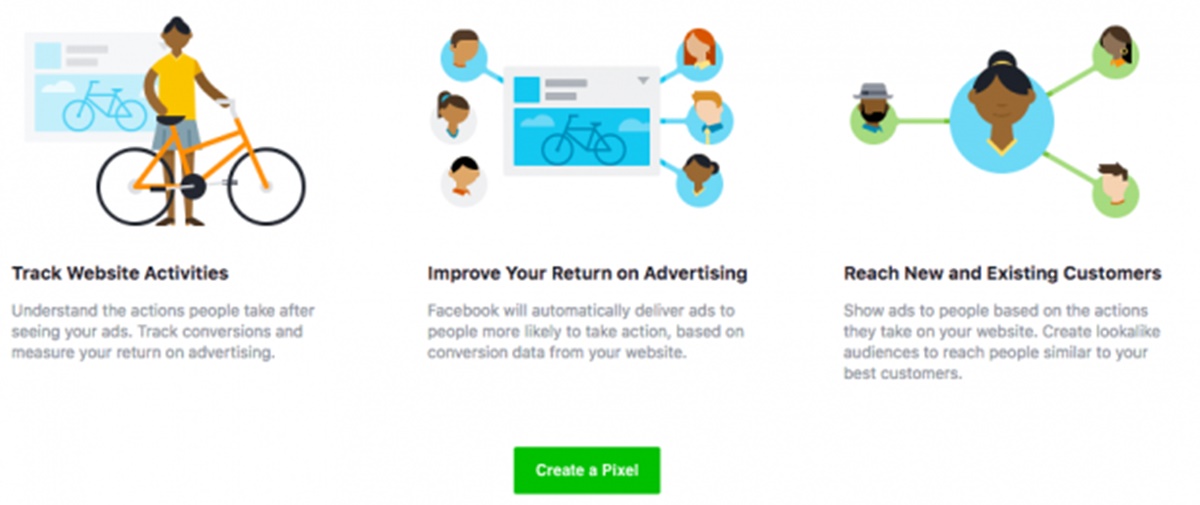
- ピクセルに名前を付けてから、WebサイトのURLを入力して、[作成]をクリックします。
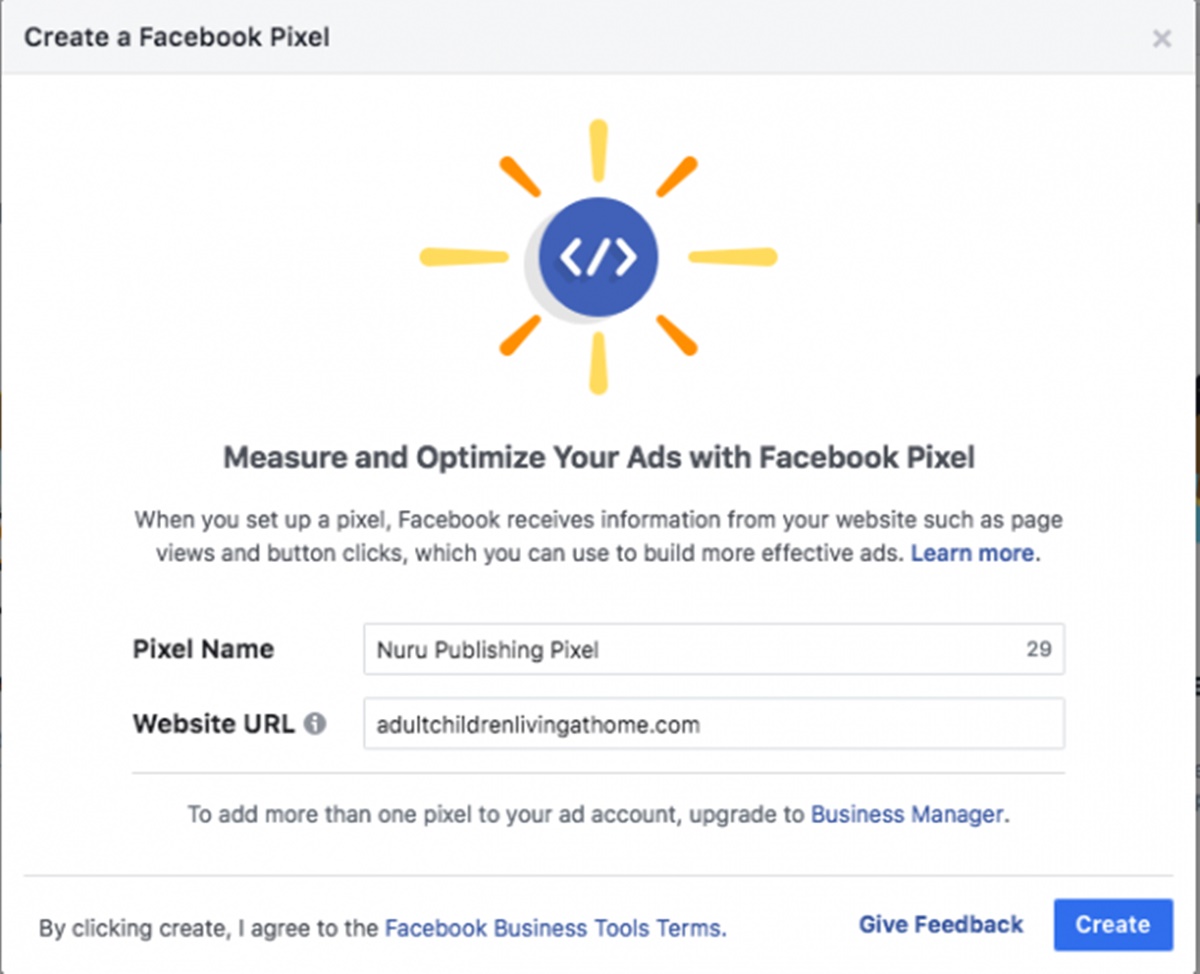
ピクセルの名前を作成するときは、EventsManagerで広告アカウントごとに1つのピクセルしか取得できないことに注意してください。 したがって、名前は特定のキャンペーンではなく、ビジネスを表す必要があります。 広告アカウントごとに複数のピクセルが必要な場合は、FacebookBusinessManagerを使用する必要があります。
ステップ2:ピクセルコードをWebサイトに挿入します
ピクセルを使用してWebサイトでデータを収集する前に、Webページにコードをインストールする必要があります。 使用しているWebサイトのプラットフォームに応じて、Pixelコードをインストールする方法はいくつかあります。
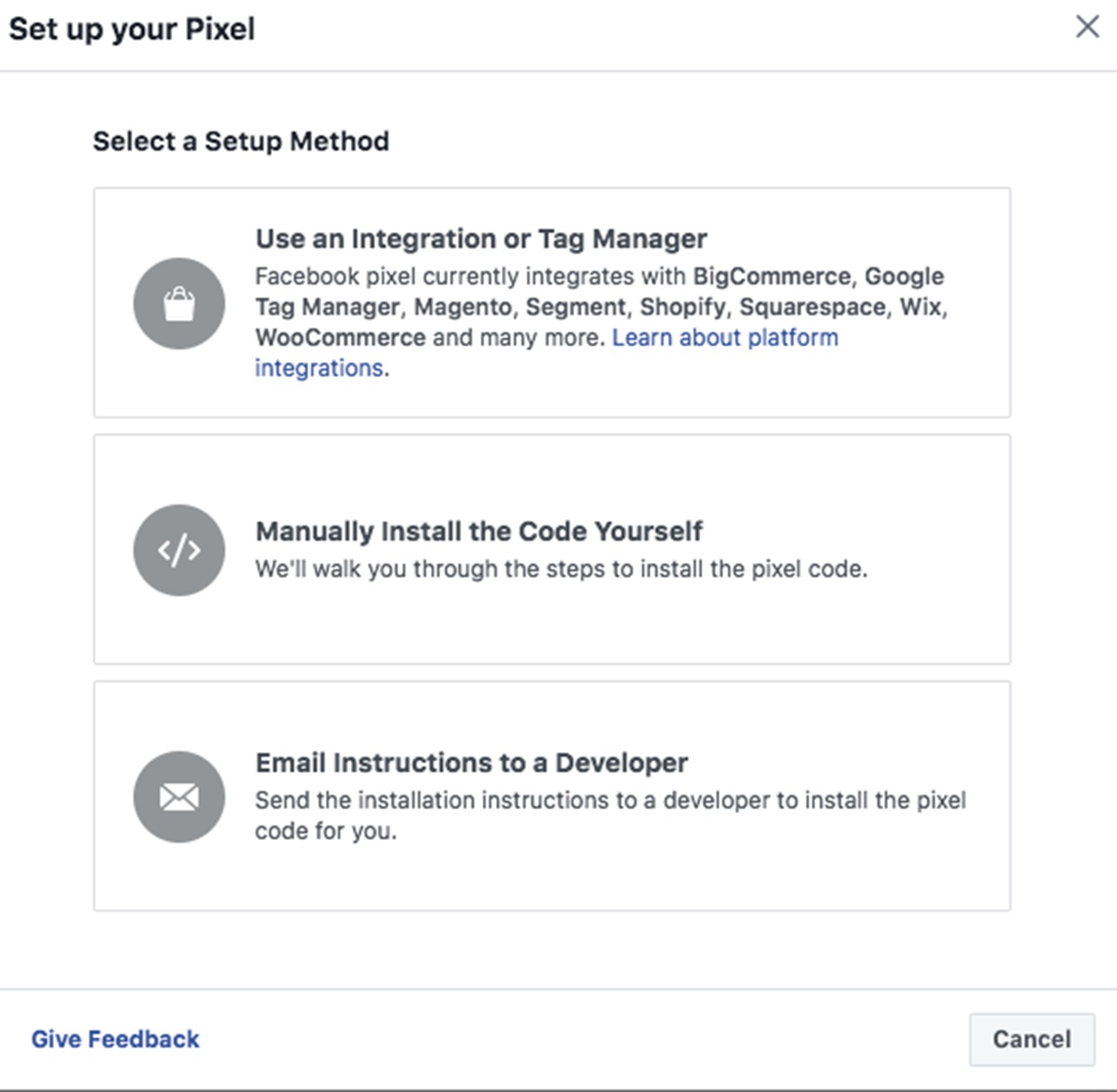
SquarespaceのようなeコマースプラットフォームやGoogleTagManagerのようなタグマネージャーを使用している場合は、ウェブサイトのコードを直接編集しなくても、ウェブサイトにピクセルコードをインストールできます。
- このFacebookヘルプ記事では、これらのサードパーティツールのいずれかを既に使用している場合にピクセルをインストールする方法について説明しています。
開発者またはWebサイトコードの編集を手伝ってくれる他の誰かにアクセスできる場合は、[開発者に指示を電子メールで送信する]オプションを選択して、ピクセルをインストールするために必要なコードを開発者に送信します。
上記のオプションのいずれも選択できない場合は、ピクセルコードをWebページに直接インストールする必要があります。 方法は次のとおりです。
- 「自分でコードを手動でインストールする」を選択します。
- ピクセルコードをコピーして、Webサイトのヘッダーコードに挿入します。 タグを探し、このタグの後、タグの前にコードを挿入する必要があります(違いは「/」記号です)。 データを収集するために必要なページに挿入する必要があります。または、テーマテンプレートに挿入するだけで、ピクセルがWebサイト全体を追跡します。
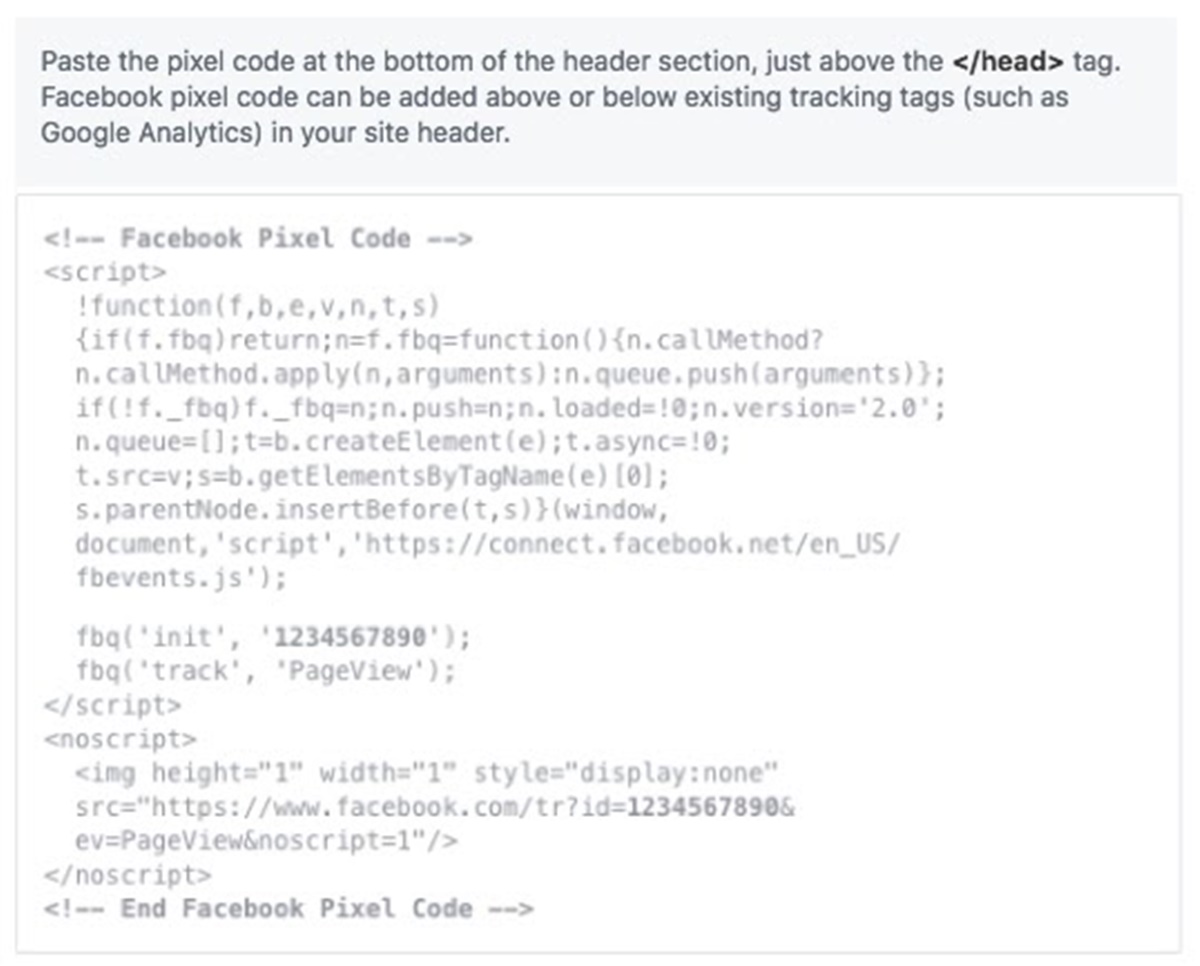
- 自動高度マッチングの使用を選択できます。 この機能は、ハッシュ化された顧客データをWebサイトからFacebookプロファイルに照合します。 これにより、コンバージョンをより正確に追跡し、より多くのカスタムオーディエンスを作成できます。
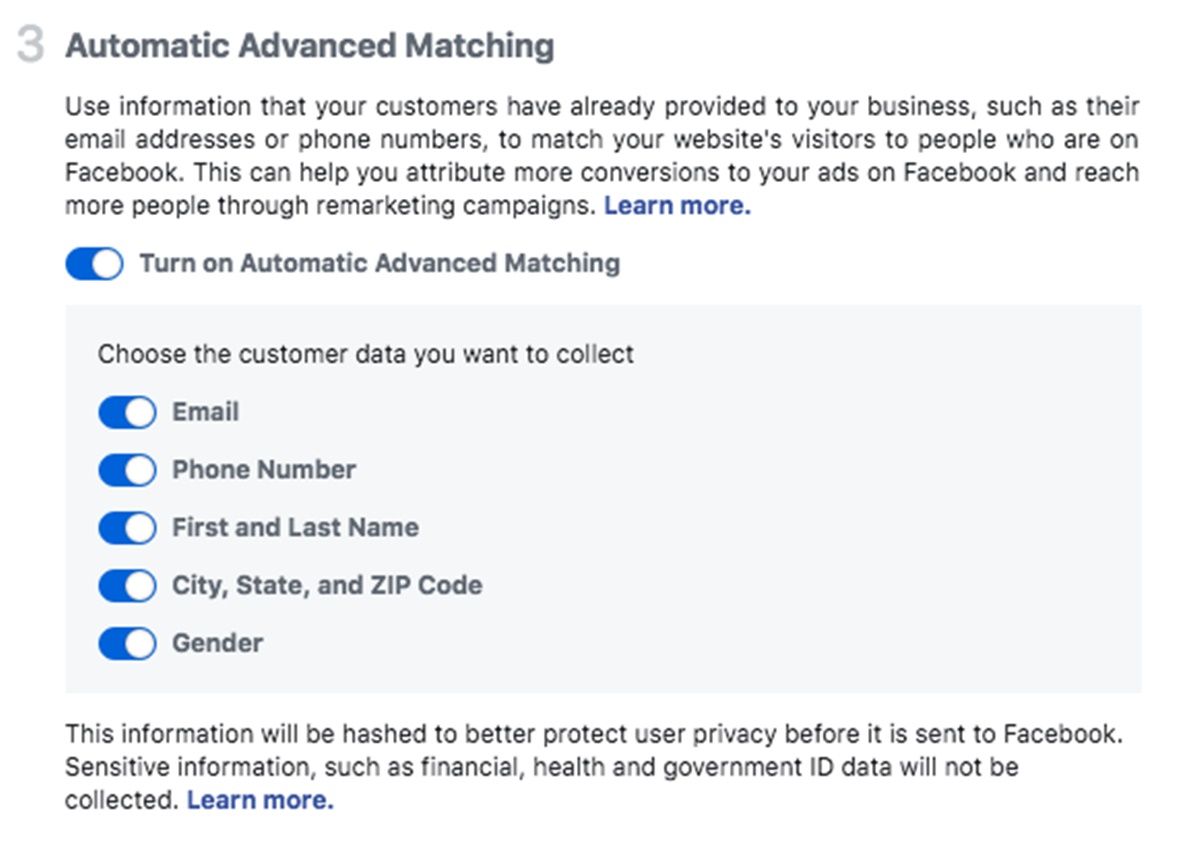
コードのインストールが完了したら、WebサイトのURLを入力し、[テストトラフィックの送信]オプションを選択することで、コードが正しくインストールされているかどうかを確認できます。
Facebookピクセルがアクティビティを追跡していると表示されたら、[続行]を選択します。
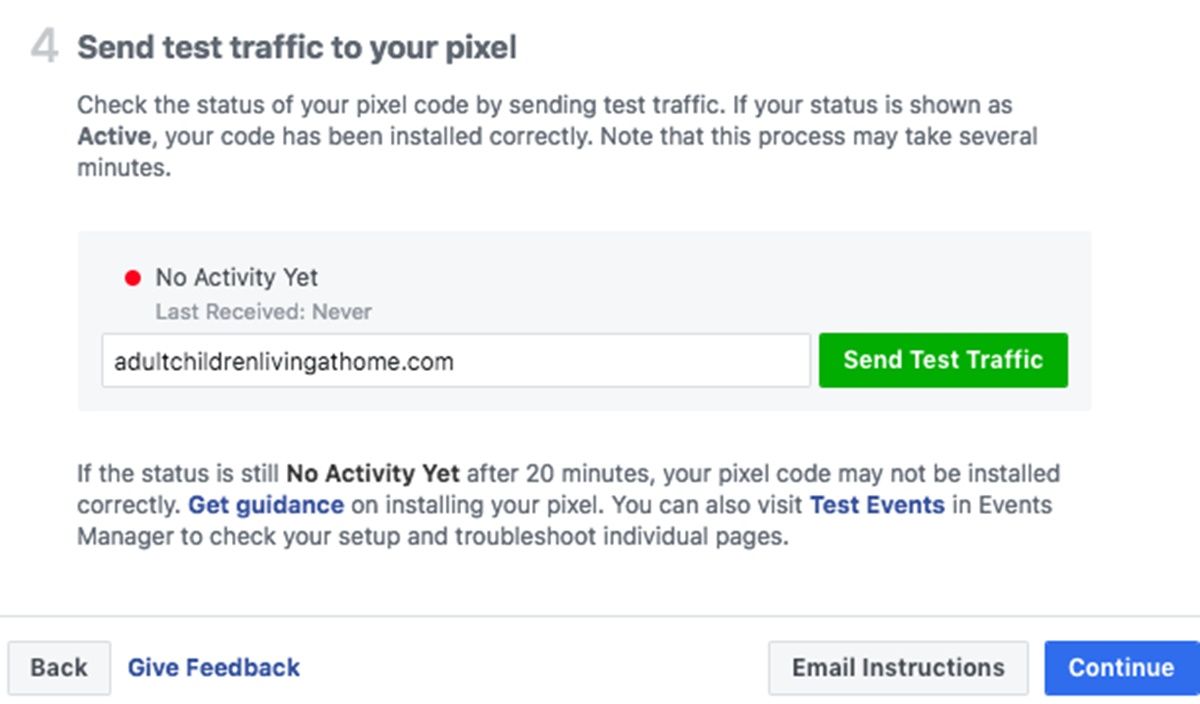
ステップ3:ビジネスで追跡する適切なイベントを選択する
トグルボタンをオンにして、追跡する17の標準イベントのどれを選択します。 イベントごとに、ページの読み込みとインラインアクションのどちらで追跡するかを選択する必要があります。

- ページ読み込み時のイベントの追跡:これを使用して、購入完了ページやサインアップ成功ページなど、新しいページへの移動を伴うアクションを追跡できます。
- インラインアクションでのイベントの追跡:これを使用して、新しいページを開かない「カートに追加」ボタンをクリックするなど、ページ内のアクションを追跡できます。
一部のイベントのパラメータを決定することもできます。 たとえば、設定された金額で購入を追跡できます。
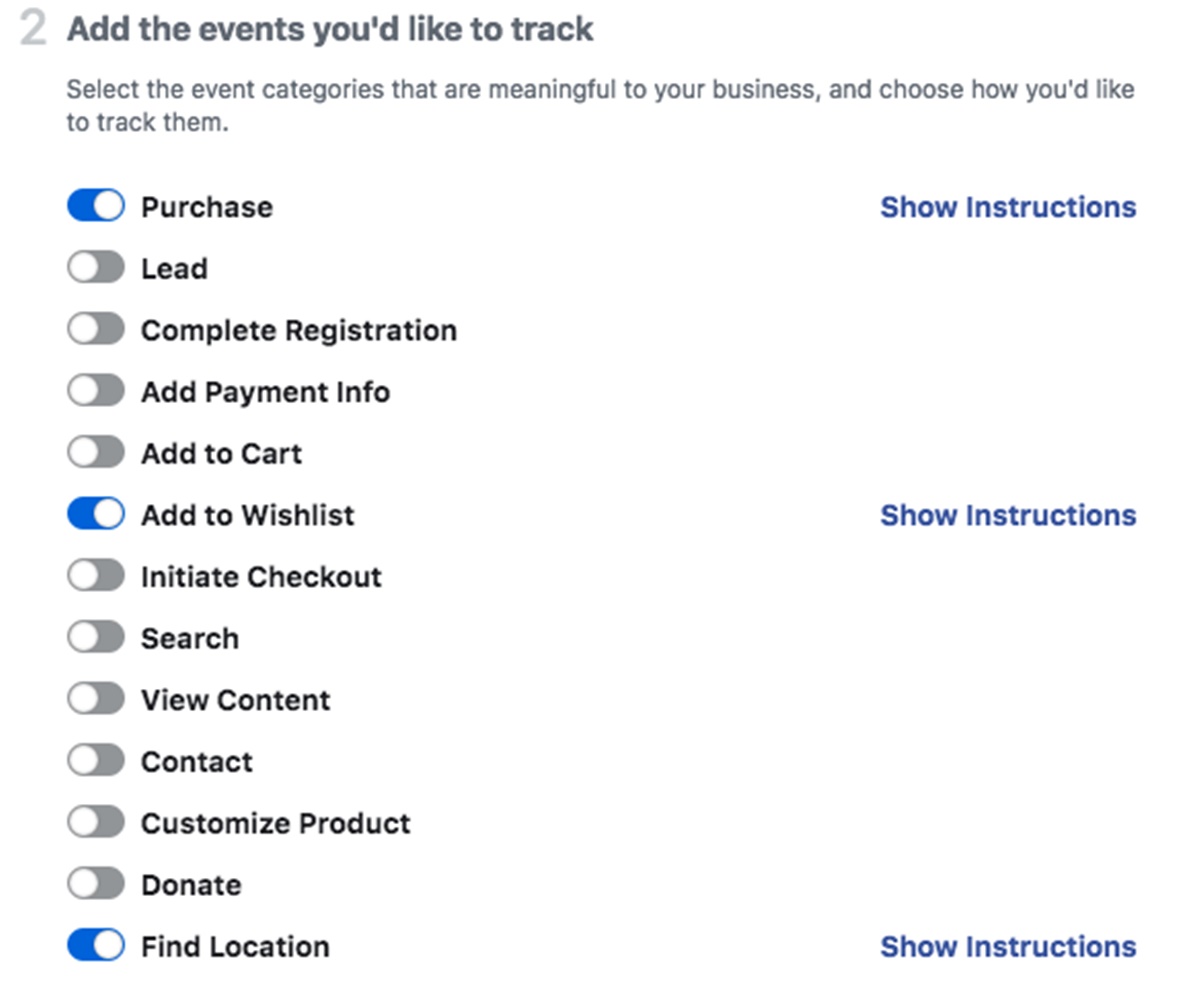
Facebookピクセルカスタムイベントを設定して使用する場合は、Facebookイベントマネージャーにアクセスしてください。 左上のメニューで[カスタムコンバージョン]オプションを選択します。 次に、「カスタム変換の作成」オプションを選択して、URLルールを使用してカスタム変換のイベントを定義します。
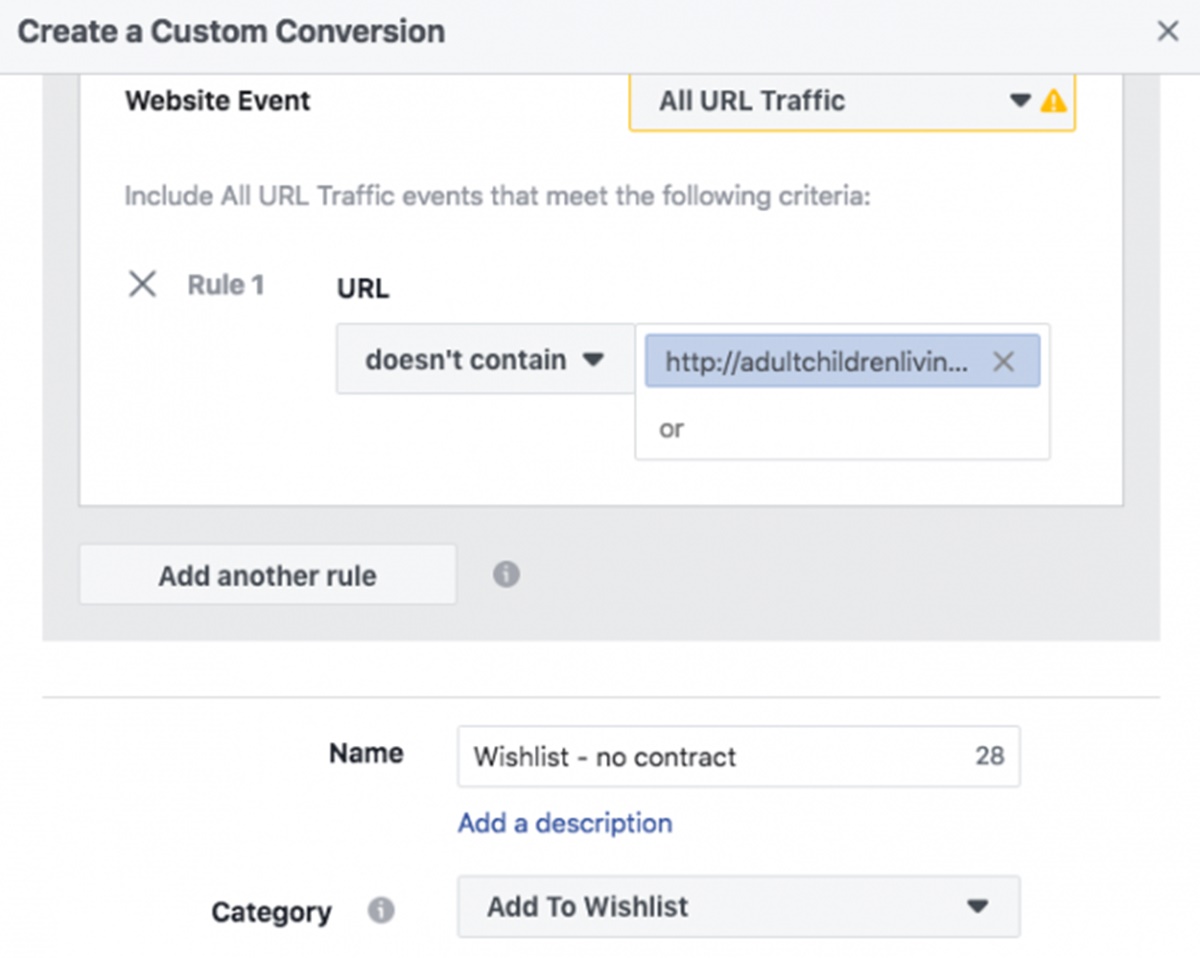
ステップ4:Facebookピクセルが正しく機能しているかどうかを確認します
テストトラフィックを送信してFacebookPixelのインストールをすでにテストしましたが、Facebookピクセルのデータに応じて開始する前に、ピクセルが適切に追跡されていることを確認する必要があります。 次にすべきことは次のとおりです。
- FacebookPixelHelper拡張機能をGoogleChromeブラウザにインストールします。 (この拡張機能とFacebook Ads ManagerでさえChromeでのみ使用できるため、別のブラウザーを使用する場合は、両方を使用するためにChromeをインストールする必要があります。)
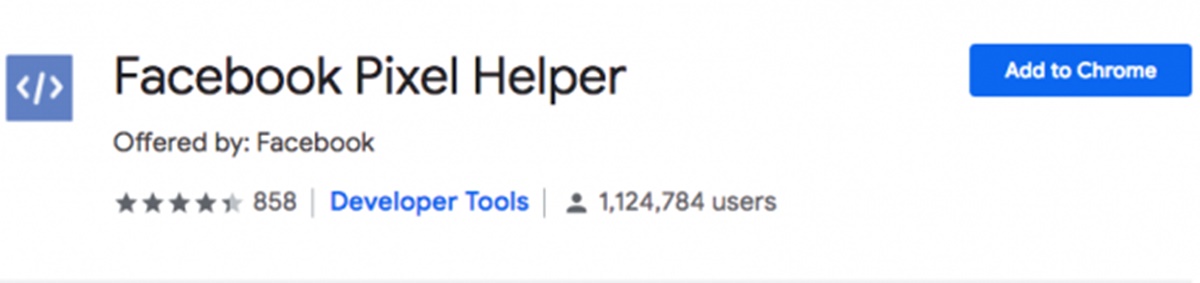
- Facebookピクセルを設定したページにアクセスします。 ヘルパーがピクセルを見つけると、ブラウザの右上隅にある</>拡張アイコンが青色に変わり、ポップアップがページ上で見つかったピクセル数を知らせます。 ポップアップには、ピクセルが正しく機能しているかどうかも表示されます。 そうでない場合は、エラーが表示されるため、修正を加えることができます。
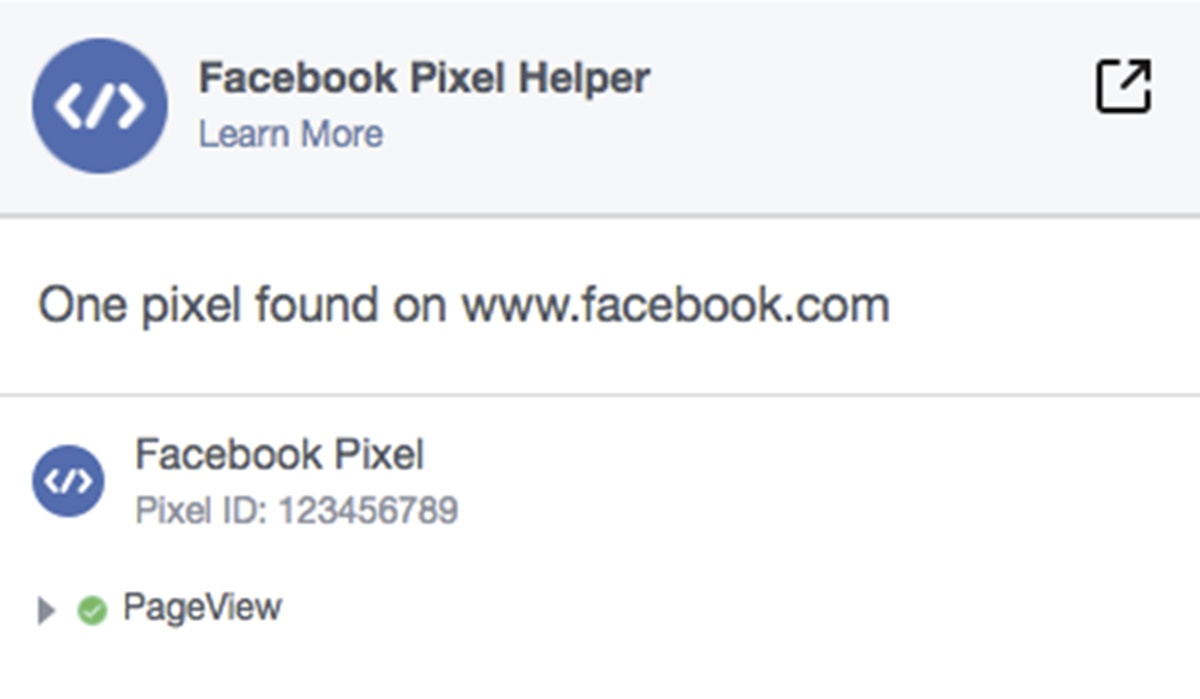
ステップ5:ウェブサイトにピクセル通知を追加する
Facebookの条件(場合によっては公式の法律)に従うには、Webサイトにアクセスする訪問者がデータを収集していることを確認する必要があります。
つまり、Facebookピクセルを使用していること、およびそれらの情報がCookieまたはその他の方法で収集されていることを明確に通知する必要があります。 さらに、データ収集からサインアウトする方法をユーザーに知らせる必要があります。
これらすべての詳細を取得するには、Facebookビジネスツールの利用規約に移動し、「ポイント3:FacebookピクセルとSDKの使用に関する特別規定」までスクロールします。 または、FacebookのサイトとアプリのCookie同意ガイドを参照してください。
Facebookピクセルで顧客をターゲットにする方法
技術的に言えば、コードは実際にはターゲティングを行いませんが、ターゲティングの基盤です。 Facebookピクセルに追跡方法を指示するのはあなた次第です。
Facebook Business Manager内で、単純なものから非常に複雑なものまでのルールを使用してカスタムオーディエンスを構築できます。 たとえば、サングラスなどのファッションアクセサリーを販売しているとしましょう。
Facebook Pixelは、サングラスを閲覧しているすべてのFacebookユーザーと、閲覧した日時を追跡します。 したがって、過去30日間、Webサイトの「サングラス」ページにアクセスした見込み客のカスタムオーディエンスを持つことができます。
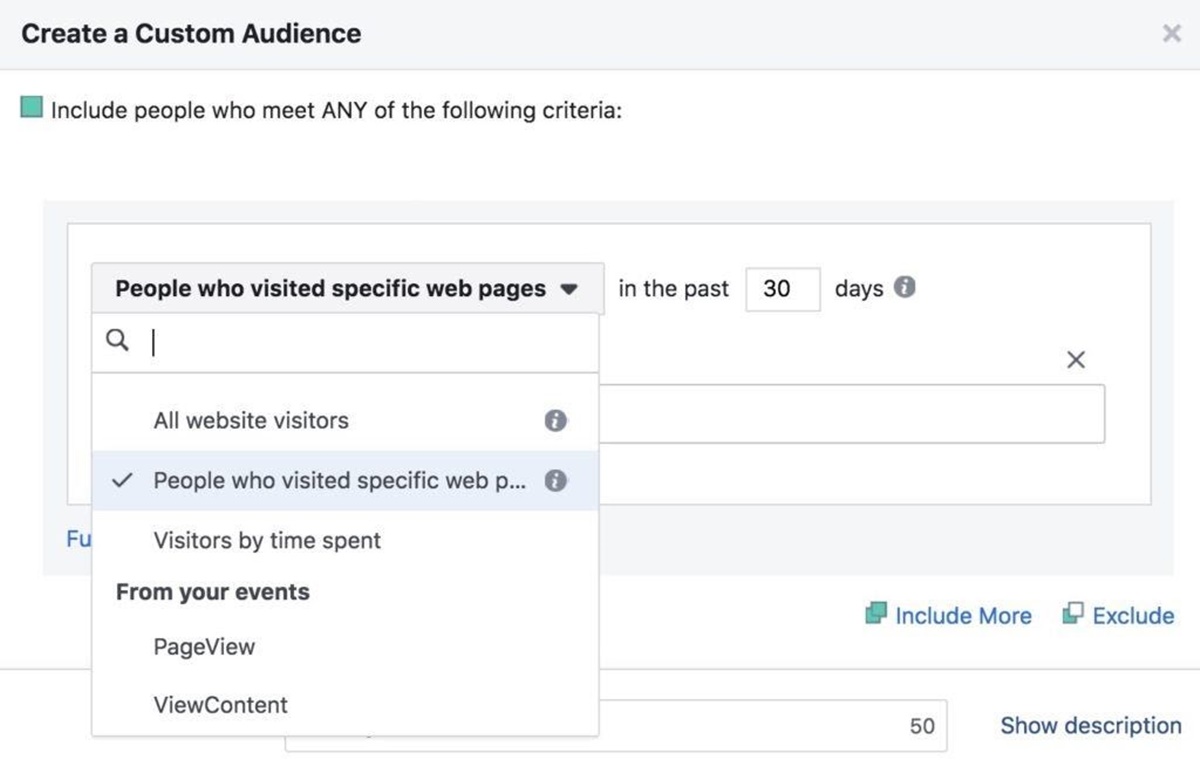
すでにコンバージョンを達成しているユーザーを対象にFacebook広告をターゲティングすることもできます。 たとえば、次回の購入に対して割引コードを顧客に提供したい場合があります。 これを行うには、変換後のページ(Thank Youページなど)のURLルールを設定します。
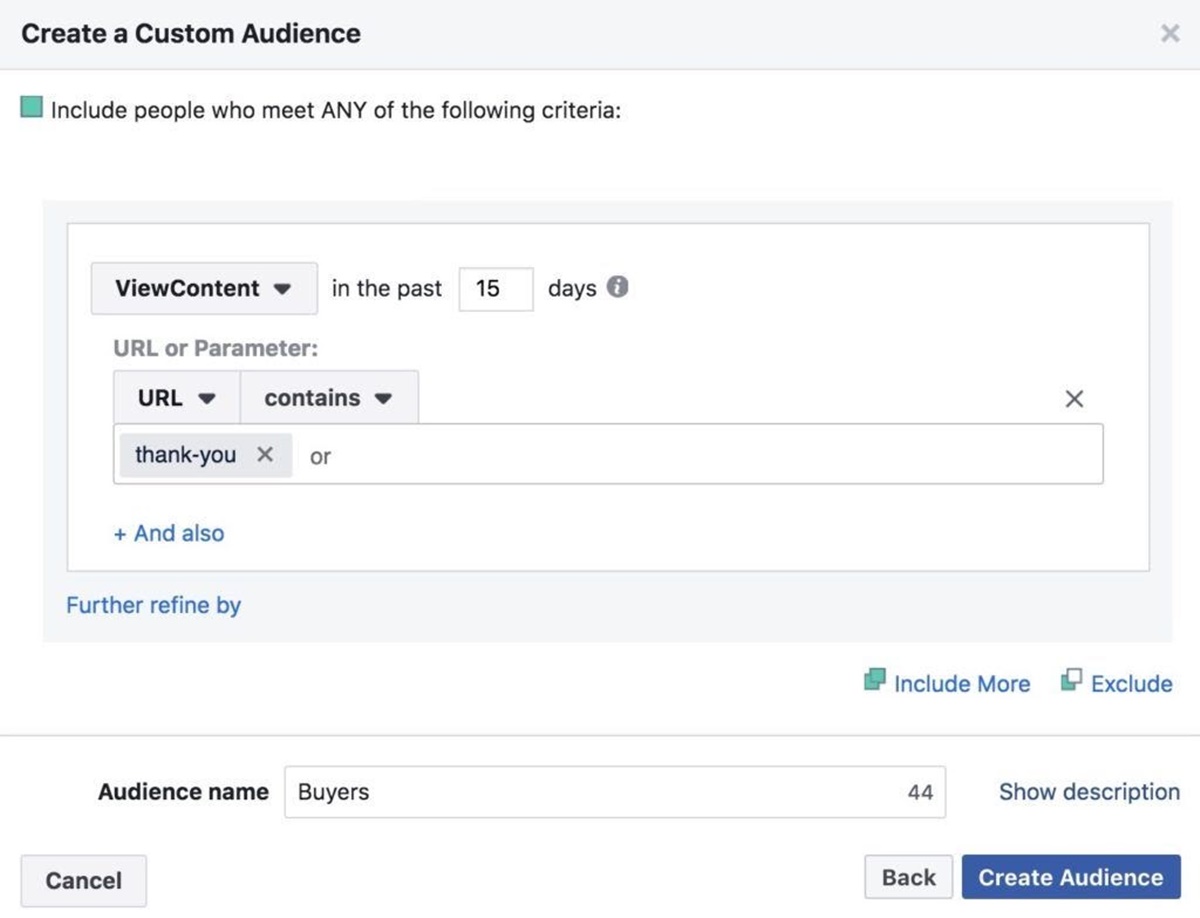
また、ストアにいたが、ありがとうページにアクセスしなかった人々のグループを作成することもできます。
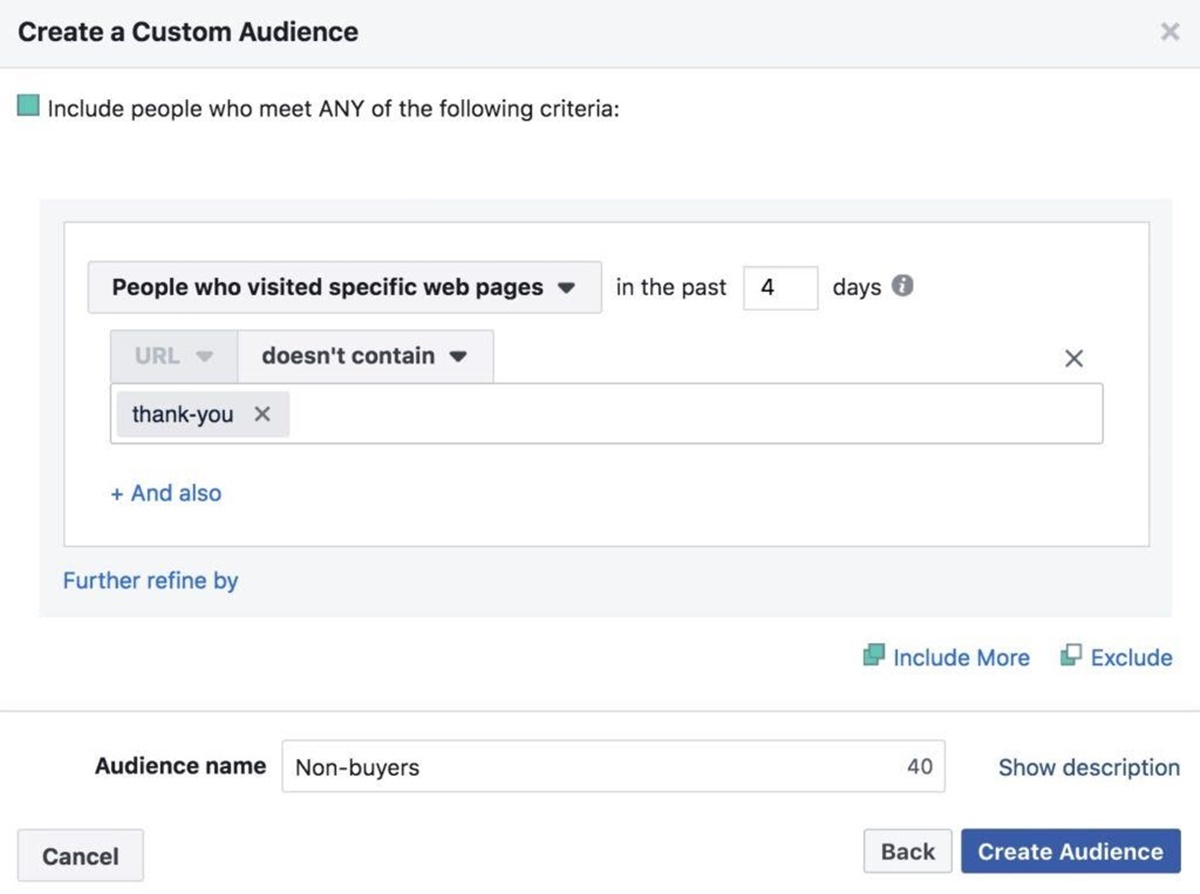
もう1つ、ショップで人々が費やした金額に基づいてカスタムオーディエンスを構築できます。 「多額の支出」セクションには、より高価な製品でリーチしたい顧客が含まれる場合があります。 (そして、ピクセルのおかげで大金が誰であるかを学ぶことができます。)
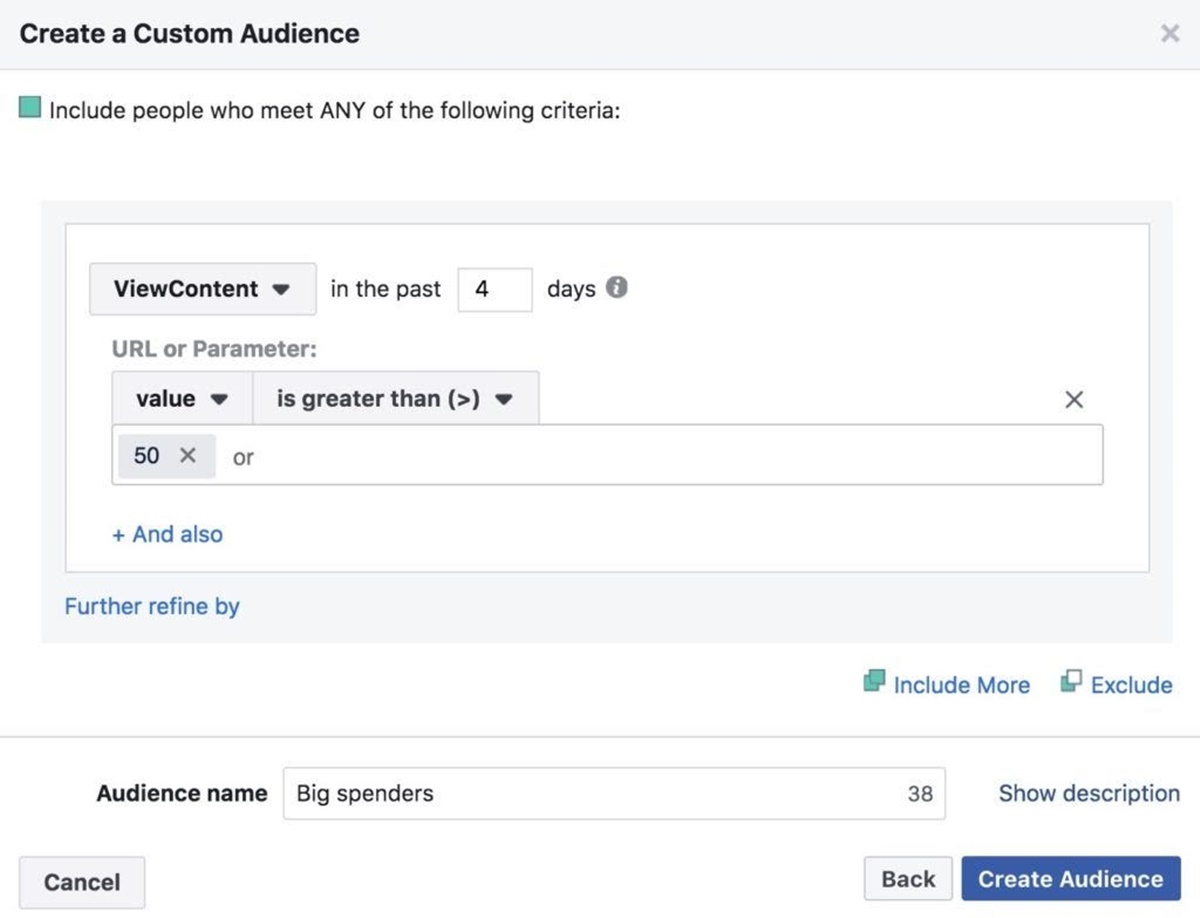
FacebookPixelのターゲティングオプション
似たような聴衆
Facebook広告の優れた点のいくつかは、「LookalikeAudiences」です。 最高のクライアントの特性を表すようにLookalikeAudiencesを設計できます。 Pixelはあなたのページで誰が何をしたかを知っており、Facebookアプリはそのデータを使用して、ゲストと同じ特性を持つユーザーを分類します。
たとえば、「大口消費者」セグメントが都市部に住む25〜35歳の女性でいっぱいの場合、Facebookは、Facebookが考える都市部に住む他の25〜35歳の女性の似たようなオーディエンスを作成できます。あなたの製品に興味があるかもしれません。
標準およびカスタムイベント
また、これを使用して、「標準イベント」よりも高度な「カスタムイベント」と呼ばれるものを作成することもできます。 標準イベントは、「カートに追加」や「購入」など、Facebook Pixelが自動的に監視する行為です(合計9つあります)。
これに対して、カスタムイベントは、自分で計画したイベントであり、Facebookからの言葉で、「イベントに関するより詳細な詳細を定義する」ことができます。 これらは、いくつか例を挙げると、スクロール幅、クリックボタン、ビデオ監視など、さまざまな種類のものである可能性があります。
カスタム変換
Facebook Pixelのもう1つの興味深い点は、カスタム変換を行う機能です。 これは、ありがとうページなどの完了ページを選択し、変換に名前を割り当てることによって実現されます。
たとえば、コンバージョンの名前として「登録していただきありがとうございます。20%割引です」などを使用できます。 また、監視ピクセルはすでにWebサイトで実行されているため、完了リストに誰かが到着したときに監視できます。
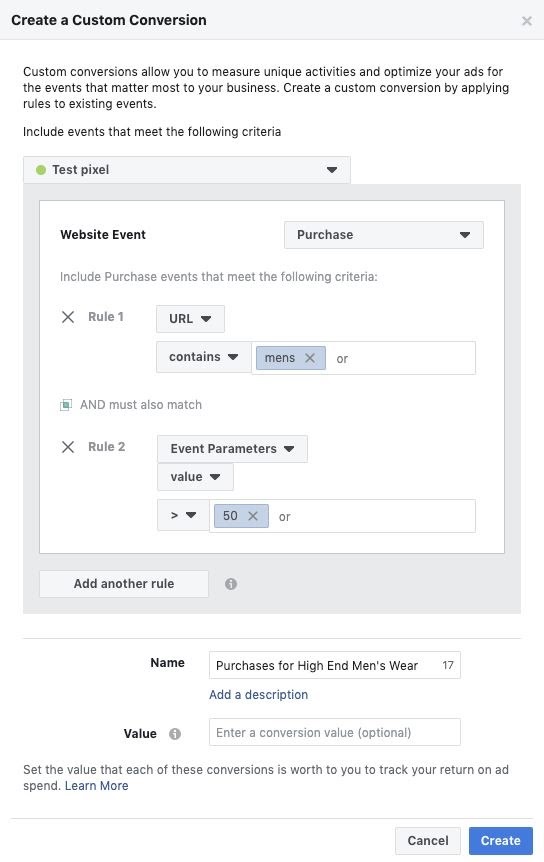
また、コンバージョングループを選択して、カスタムコンバージョンの金額を入力することもできます。 たとえば、製品ページで人を監視するものを作成する場合、製品のコストを含めることができます。
これは、キャンペーンから利益を上げているのか、いくつかの変更を加える必要があるのかを判断するのに役立ちます。 製品の価格が50ドルで、Facebook広告からのコンバージョンに60ドルを費やしている場合は、キャンペーンの設定を再評価する時期が来ていると思われます。
カスタムコンバージョンの広告グループを設定する場合は、Facebookの広告ターゲットとして[ウェブサイトのコンバージョン]を選択し、サイトのURLを入力してから、追跡および強化するコンバージョンを選択します。
カスタムコンバージョンと広告アカウントの合計最大数は100ですが、Facebookには、不要なものを削除して新しいアカウントを作成する権利があります。
Facebookセグメントの作成と広告は、それ自体が科学です。 だから、とりあえずそのままにしておきましょう。 要点は、すぐに使用できるイベントを使用している場合、またはより洗練されたイベントをカスタマイズしている場合、作成しているカスタムオーディエンスはFacebookPixelデータによって支援されるということです。 誰がサングラスを見たかがわかります。 また、誰があなたのサンキューリストにアクセスしたか、またはアクセスしなかったか、そして彼らがどれだけ費やしたかを知っています。
最後の言葉

Facebookピクセルとは何か、そしてそれを使用してWebサイトのデータを収集し、それを使って魔法をかける方法については以上です。 私の投稿からたくさんの役立つことを学んだことを願っています。 さらに重要なことは、この知識を活用していただければ幸いです。 Pixelを実装し、イベントを設定し、それらを使用して、重要なデータに基づいて広告をカスタマイズします。
